WordPressの記事を投稿、編集する
ここではWordPressサイトの基本的な更新方法を解説します。更新はWordPressの機能で行いますので、PCだけでなくスマホやタブレット端末などでも更新が可能です。
画面UIはWordpressのバージョンにより異なる場合があります。
WordPressの管理画面にログインする
ユーザー名とパスワードを入力し[1]、〈ログイン〉をクリックします[2]。
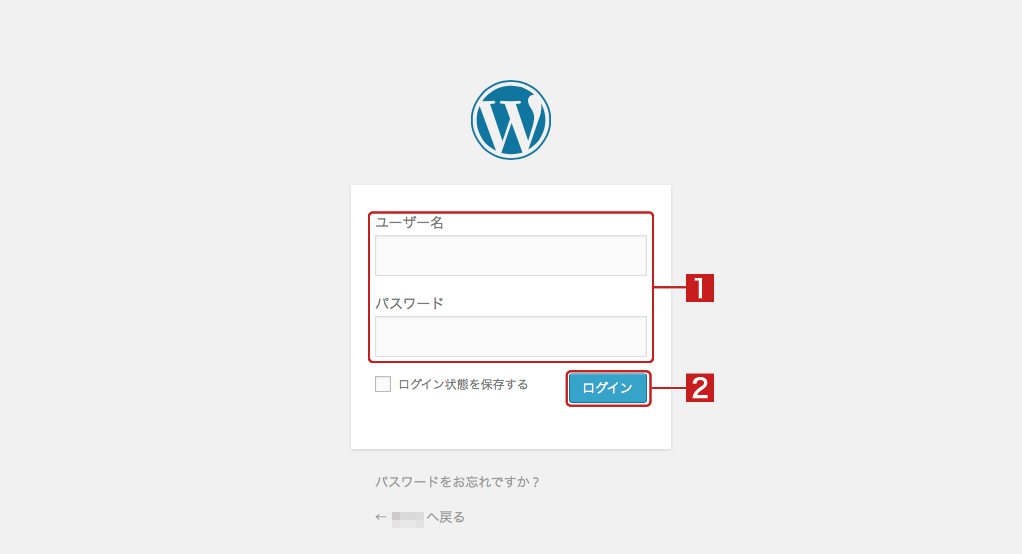
新しい記事を投稿する
1)ダッシュボードの〈新しい記事を書く〉をクリックします。
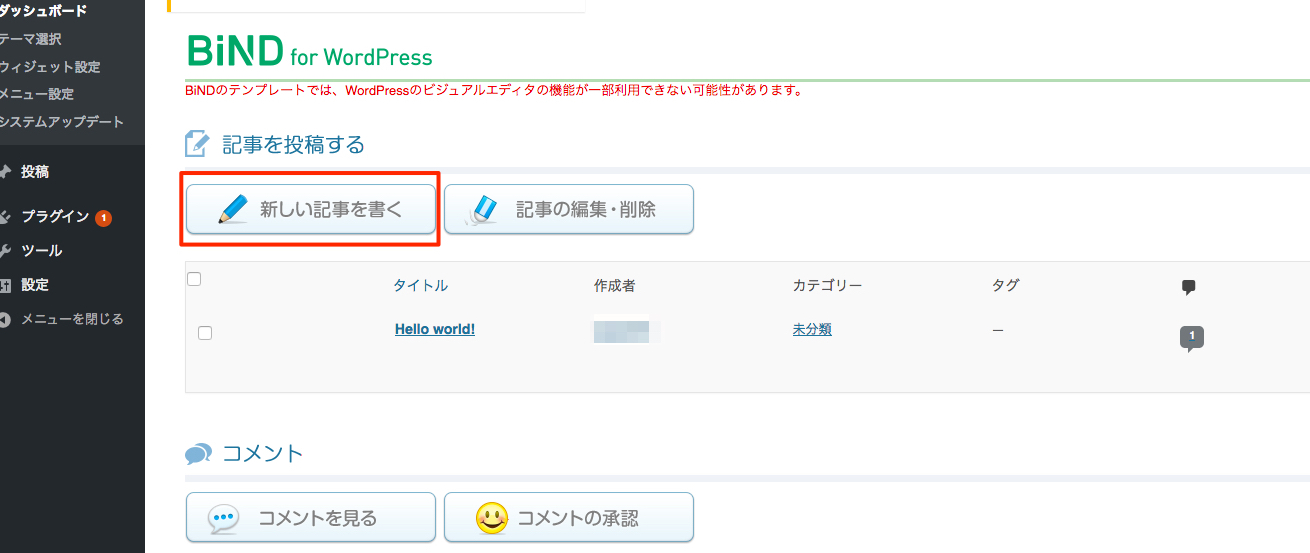
2)タイトルと本文を入力し、〈公開〉をクリックします。
記事を編集する
1)ダッシュボードの〈記事の編集・削除〉をクリックします。
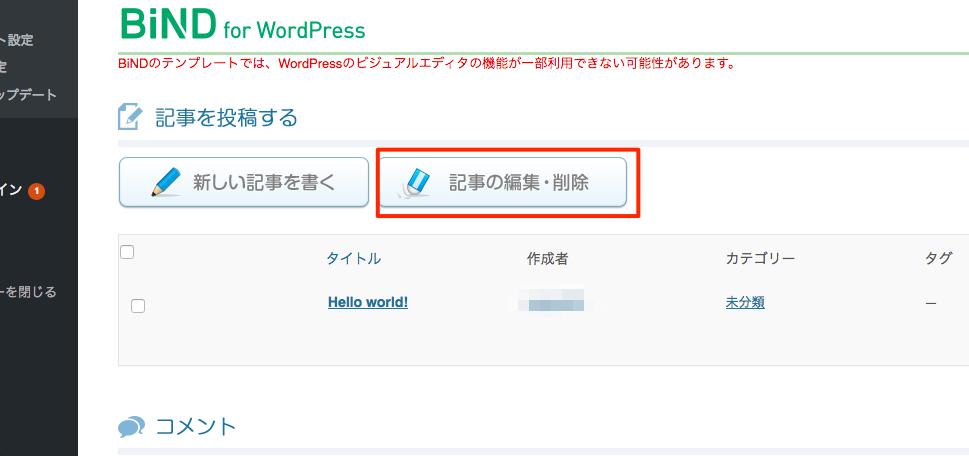
2)編集したい記事の〈編集〉をクリックします。
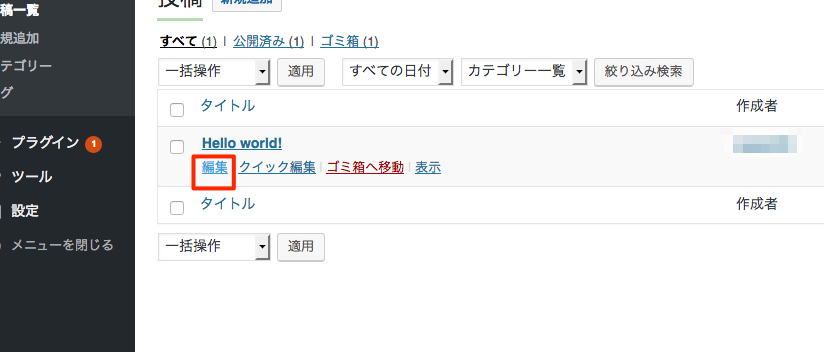
3)内容を編集し[1]、〈更新〉をクリックします[2]。
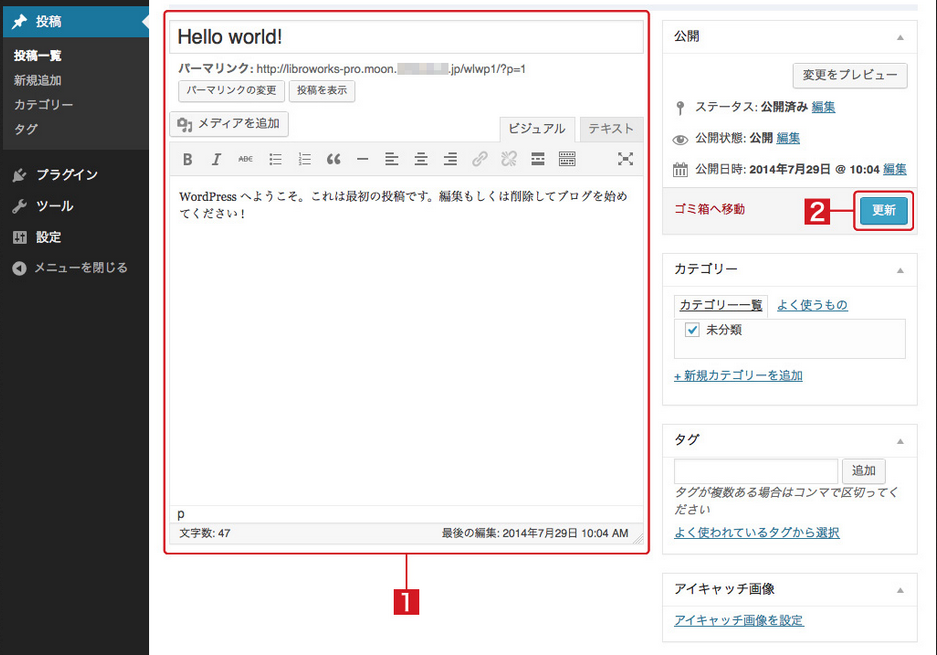
記事を削除/復元する
1)ダッシュボードの〈記事の編集・削除〉をクリックします。
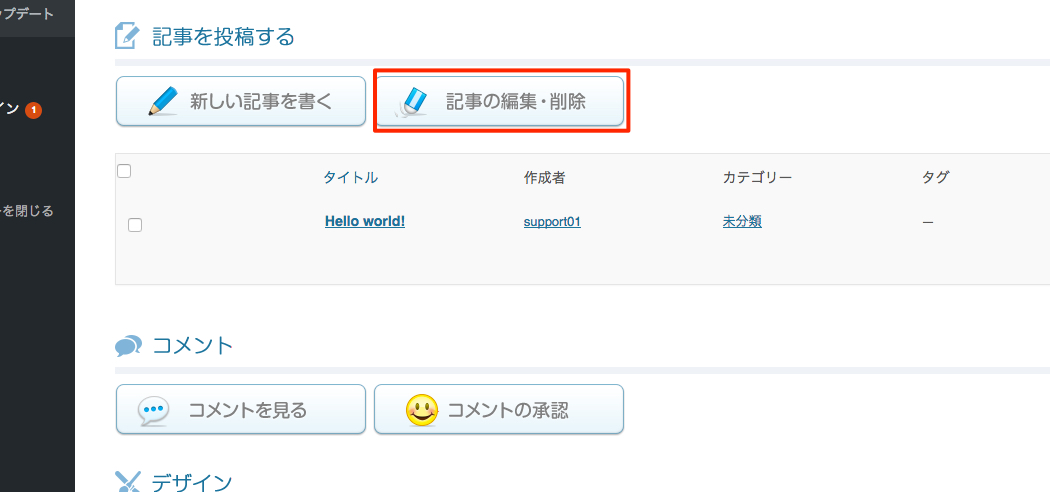
2)削除したい記事の〈ゴミ箱へ移動〉をクリックします。
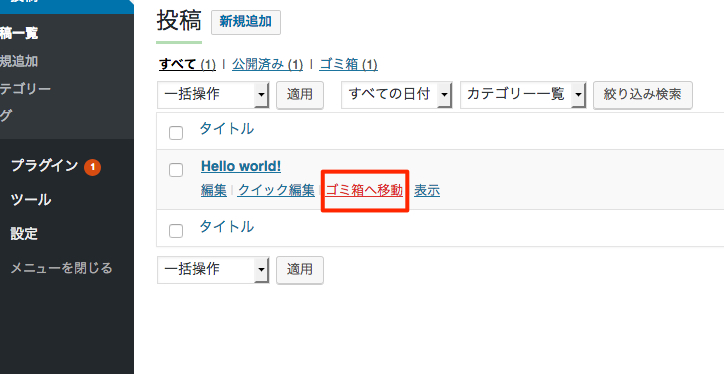
編集画面の〈ゴミ箱へ移動〉からも削除できます。
3)完全に削除するには、「投稿」画面上部の〈ゴミ箱〉をクリックし[1]、〈ゴミ箱を空にする〉または各記事の〈完全に削除する〉をクリックします[2]。
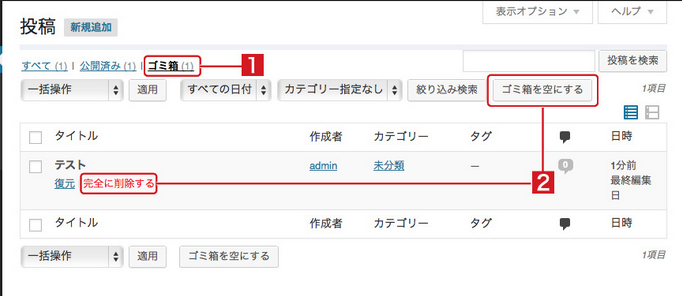
4)ゴミ箱へ移動した記事を元に戻すには、〈復元〉をクリックします。
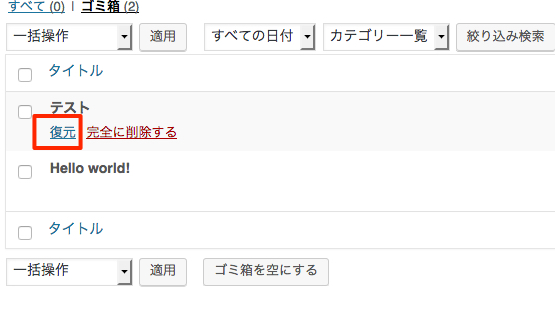
スマートフォンでの更新
スマートフォンやタブレット端末でも画面構成はほとんど変わらず、上記と同様の手順で更新を行えます。
1)WebブラウザでWordPressサイトを開き、ログインします。
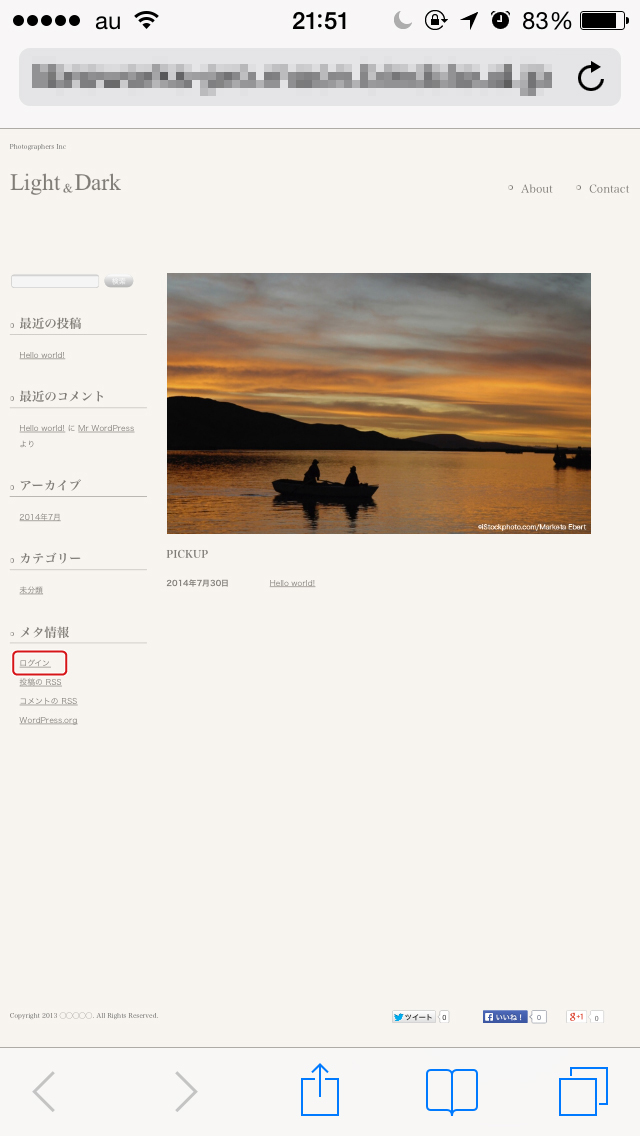
2)ユーザー名とパスワードを入力し[1]、〈ログイン〉をクリックします[2]。
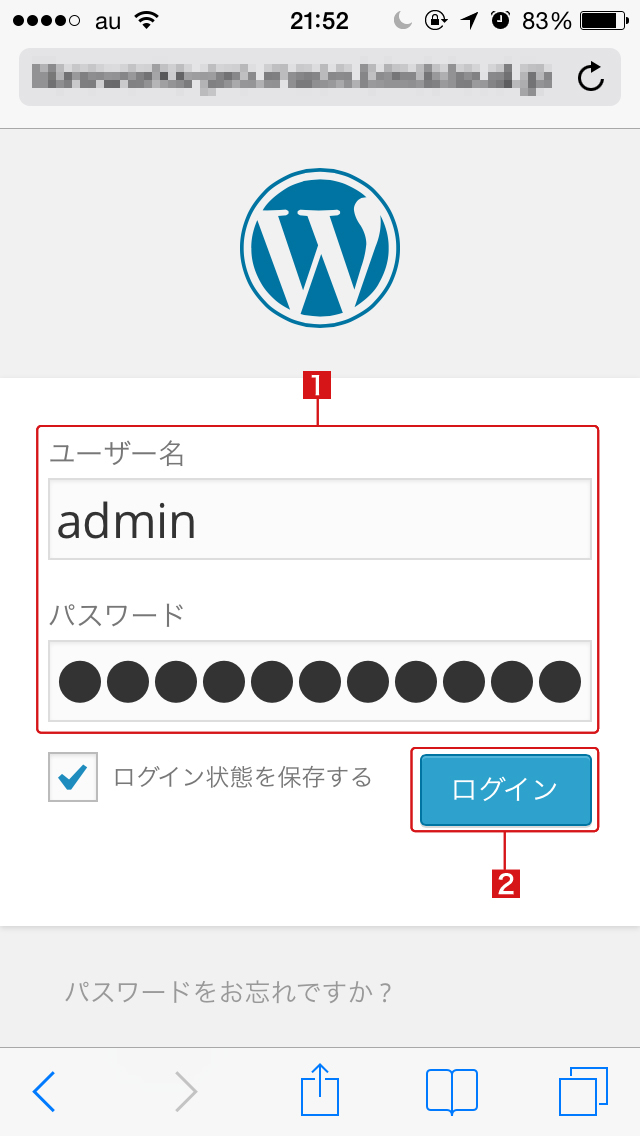
3)ダッシュボードから更新操作を行います。
